Windows10ビルド21354は開発チャネルインサイダーに出ています
マイクロソフト リリース 開発チャネルのインサイダーへのWindows10ビルド21354。 これは、Windows 10バージョン21H2に属する新しいブランチco_release(Cobaltリリース)からの重要な更新です。 主な変更には、ニュースや興味のための新しいパーソナライズオプション、高度なディスプレイ輝度コントロールなどの新しいディスプレイ設定、新しいカメラオプションが含まれます。 また、MSPaintとSnipping Toolは、Microsoft Storeからの更新や、その他の多くの変更を受け取るようになりました。
広告
ビルド21354の新機能
タスクバーのニュースと興味
- 新しい[興味の管理]ボタンが[ニュースと興味]ウィンドウの上部に表示されます。 それをクリックすると、興味のあるトピックを選択できる新しいページが開きます。
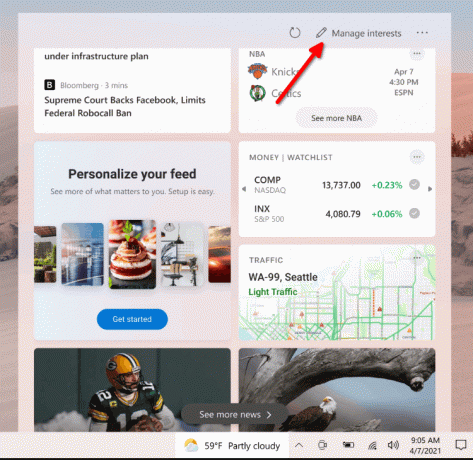
- 設定がブラウザで開きます。 トピックを定義し、フライアウトで表示する発行元を選択できます。
- 「私の興味」ページの左側のナビゲーションから利用できる「フィードの調整」機能もあります。 これにより、マイクロソフトのパートナーエコシステムの発行元を簡単に探索してフォローし、興味をそそるサンプル記事を選択できます。
- ストーリーが表示されている場所ならどこでもフィードを調整できます。 カードの右上にある[X]をクリックして記事を削除し、「このストーリーに興味がない」、「ソースが気に入らない」、「問題を報告する」などのフィードバックを提供します。
これらの新しいパーソナライズエクスペリエンスは、現在、米国、英国、カナダ、インド、オーストラリアを含むいくつかの市場で利用可能であり、グローバルな展開が続いています。
ディスプレイの設定
コンテンツアダプティブ輝度制御(CABC)を無効にできるようになりました。 CABCは、PCのバッテリー性能を向上させるのに役立ちますが、画質の低下というトレードオフがあります。 色の正確さを求めるクリエイティブな専門家など、画質が非常に重要なエクスペリエンスを妨げる、気が散る明るさの変化を引き起こす可能性があります。 CABCをオフにする機能は、非常に要望の多かった機能であり、Windows Insiderは、[設定]> [システム]> [ディスプレイ]の[ディスプレイ]設定でCABCを直接無効にできるようになりました。

カメラ設定ページ
このページでは、カメラがデバイスに直接接続されているか(Webカメラなど)、ローカルネットワーク上のONVIF IPカメラであるかにかかわらず、設定アプリを介してカメラを管理できます。
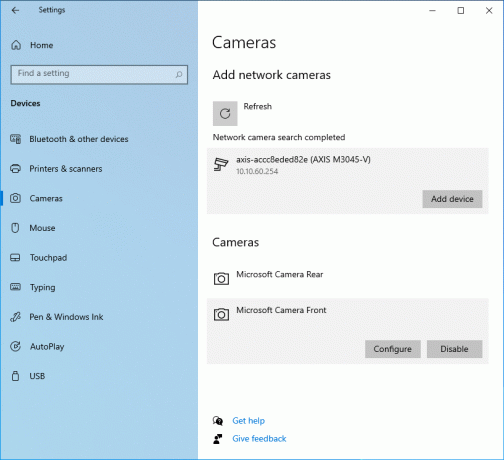
この新しい設定ページは、[設定]> [デバイス]> [カメラ]にあります。 各カメラには「設定」ボタンがあり、デフォルトの明るさとコントラストを変更できます。これにより、ビデオ通話で常に顔に影を落とす厄介なバックライトを取り除くことができます。 カメラでサポートされている機能に応じて、明るさとコントラストを構成したり、ビデオHDRまたはアイコンタクトを有効にしたり、カメラの回転を修正したりできます。
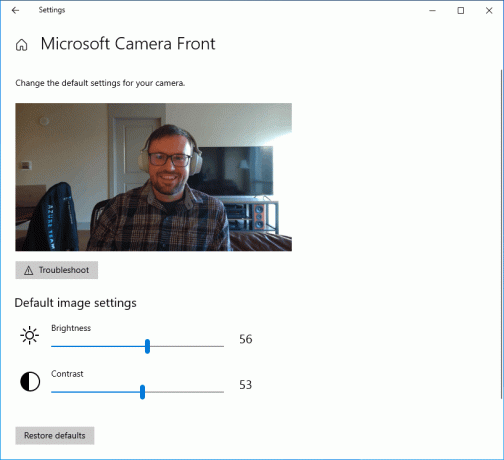
より多くの受信トレイアプリがMicrosoftストアから更新を受け取るようになりました
- MSペイントが更新を受け取るようになりました Microsoftストアから。
- Snipping Toolは、OSのメジャーアップデート以外にMicrosoftStoreからアップデートできるようになりました。 Snip&Sketchと一緒にパッケージ化されているため、両方のアップデートを同時に配信できます。
スタートメニューの改善
Windowsアクセサリ、Windows管理ツール、Windows PowerShell、およびWindowsシステムフォルダがスタートから削除されました これらのフォルダー内のアプリには、ファイルエクスプローラーの完全なアプリリストに移動するWindowsツールフォルダーからアクセスできるようになりました。 また、この作業の一環として、ファイルエクスプローラーは[スタート]メニューの独自の場所に移動されました。
変更と改善
- [ニュースと興味]として 前述の、Microsoftは、[ニュースと興味]タスクバーオプションで[ホバー時に開く]の選択を解除する機能を有効にしました。 これはあなたのフィードバックに基づいています。
- Linux用のWindowsサブシステムを使用してWindowsからLinuxファイルにアクセスするためのデフォルトのパスが、パフォーマンスと信頼性を向上させるために `\\ wsl \\`から `\\ wsl.localhost \\`に変更されました。 引き続き `\\ wsl $ \\`を使用してLinuxファイルにアクセスできます。
- [設定]> [更新とセキュリティ]> [アクティブ時間の変更]で、トグルがオンになっていることがわかります。 これを調整したことがない場合は、「アクティビティに基づいてこのデバイスのアクティブ時間を自動的に調整する」 特徴。 Microsoftは、この設定をデフォルトでオンにするInsiderの変更の展開を開始しています。 この設定をオンにすると、Windows Updateは、通常はデバイスをより正確に使用していないときに、自動再起動をスケジュールできるようになります。
- Microsoft Edgeの最新バージョンの時点で、固定されたすべてのサイト(固定時に使用していたバージョンに関係なく)は、説明されているタスクバーの動作を使用する必要があります。 ここ 最初にサイトの固定を解除して再固定する必要はありません。
- ARM64デバイスで、x64アプリケーションの互換性設定を切り替えることができるようになりました。
- [設定]> [パーソナライズ]> [デバイスの使用]で、デバイスの使用を計画しているすべての方法を選択して、ヒント、ツール、およびサービスのカスタマイズされた提案を取得できます。
修正
- [ゲーム]問題を修正しました 特定のゲームがクラッシュする可能性がある場合、ゲームが別のデバイスでプレイされるときに保存データを同期しない、または新しいゲームがインストールされるときに保存されない場合。
- [ファイルエクスプローラー]ビルド21343をインストールすると、ファイルエクスプローラーのクイックアクセスに固定されていたすべてのフォルダーが表示されなくなる問題を修正しました。 この修正により、今後問題が発生するのを防ぐことに注意してください。影響を受けるビルドを以前にインストールした場合に固定解除されたものは元に戻りません。
- [ファイルエクスプローラー]前のフライトをインストールした後、一部のインサイダーがクイックアクセスのフォルダーセクション全体が欠落するという問題を修正しました。
- 前のフライトでの検索の信頼性に影響する問題を修正しました。
- [ニュースと興味]特に小さな画面で、ニュースと興味がタスクバーの他のコンテンツを遮る可能性がある問題を修正しました。
- スタートの電源ボタンメニューのアイテムのツールチップテキストが正しく表示されなかった問題を修正しました。
- WinPEに入り、WIN + CTRL + Enterを使用してナレーターを有効にしようとするとクラッシュする問題を修正しました。
- 前のフライトで再起動またはシャットダウンしたときに、一部のインサイダーでエラーSYSTEM_THREAD_EXCEPTION_NOT_HANDLEDのバグチェックが発生する問題を修正しました。
- WSLの起動時にバグチェックが発生する可能性がある問題を修正しました。
- Windows Updateの設定ページに進行状況のドットが表示されるが、読み込まれない可能性がある問題を修正しました。
- [設定]で[電源とスリープ]に移動すると、[設定]がクラッシュする問題を修正しました。
- [設定]> [個人設定]> [画面のロック]に何も行われないランダムな切り替えが表示される問題を修正しました。
- パスワードなしで作成されたローカルアカウントにパスワードを追加しようとすると、最近一部のインサイダーにエラーが表示されるエラーを修正しました。
- 検索でPinyinIME設定を開いた場合、[設定]ページが予期せず空白になる問題を修正しました。
- アプリを画面の横にスナップした後、デスクトップの背景が黒くなる可能性がある問題を修正しました。
- SnippingToolの一部のテキストが正しく表示されない問題を修正しました。
- ARM64PCのペン入力で手書き入力パネルが機能しない問題を修正しました。
- クリップボード履歴の信頼性に影響する問題を修正しました。
- 韓国語のIMEで入力すると、特定のアプリで文字が重複する問題を修正しました。
- PowerPointでテキストボックスをコピーして貼り付けた後、IMEで入力すると、構成文字列を挿入できない問題を修正しました。
- IMEで入力しているときにファイルエクスプローラーでファイルの名前を変更すると、キーイベントが失われる問題を修正しました。
- IME候補用の独自のUIを持つ特定のアプリで日本語または中国語のIMEを使用して入力すると、IME候補がアプリのUIに表示されない問題を修正しました。
- で言及された修正 ビルド21327 タッチキーボードの切り替えられたキーの背景色が間違っていた問題に対処するために、開発チャネルのすべてのインサイダーにロールアウトされるようになりました。
- 前のフライトでログイン時間が長くなる問題を修正しました。
- 一部のインサイダーが前回の飛行で起動時間が長くなったと感じる問題を修正しました。
- ログイン画面のネットワークボタンが機能せず、クラッシュする可能性がある問題を修正しました。
- 一部のログインが黒い画面でハングする問題を修正しました。 同様の問題が引き続き発生する場合は、FeedbackHubに新しいフィードバックを提出してください。
- 最近のDevChannelビルドでChromiumベースのブラウザーでビデオを視聴するとフリーズする可能性がある問題を修正しました。
既知の問題点
- Microsoftは、新しいビルドをインストールしようとすると、更新プロセスが長期間ハングするというレポートを調査しています。
- [ニュースと興味] ESCキーを押して、フライアウトで開いているコンテキストメニューを閉じると、代わりにフライアウト全体が閉じられます。
- [ニュースと興味]ニュースと興味のフライアウトをペンで却下できない場合があります。
- [ARM64] QualcommAdrenoグラフィックスドライバーのプレビューバージョンをSurfacePro Xにインストールしたインサイダーは、ディスプレイの輝度が低下する場合があります。 この問題は、プレビューグラフィックスドライバーの更新バージョンで修正されています。 https://aka.ms/x64previewdriverprox. この問題が発生している場合は、 フィードバックコレクション 詳細については。
- Microsoftは、検索の要素(ファイルエクスプローラーの検索ボックスを含む)がダークテーマで正しく表示されなくなる問題を調査しています。
- Microsoftは、以前のフライトで導入されたWSUSユーザーに影響を与える問題の修正に取り組んでおり、[MicrosoftUpdateからの更新をオンラインで確認する]オプションがグレー表示されています。 影響を受けた場合は、管理者特権のコマンドプロンプトから次のコマンドを実行して、スキャンがMicrosoftサーバーをチェックするようにregキーを設定できます。
- reg add“ HKLM \ Software \ Microsoft \ WindowsUpdate \ UX \ Settings” / f / v ScanMicrosoftOnly / t REG_DWORD / d 0x01
次に、WindowsUpdate設定の通常の[更新の確認]ボタンをクリックします。 スキャンを繰り返し実行する必要がある場合は、スキャンによってキーが読み取られて消去されるため、毎回regキーを再追加する必要があることに注意してください。
- ショートカットを新しいWindowsツールの場所に移行する際の問題により、このPCは「コンピューター」という表示名で表示されます。 Microsoftは、この問題に対処するためのバグ修正をすでに行っています。
- 以前はWindowsアクセサリフォルダにあった3Dビューアや印刷3Dなどの一部の非管理アプリは、現在Windowsツールにあります。 これらのアプリのショートカットは、今後のバグ修正でスタートに戻されます。 それまでの間、Windowsツールを介して検索およびアクセスできます。
- Windowsカメラアプリは現在、新しいカメラ設定ページで設定されたデフォルトの明るさ設定を尊重していません。
- 一部のカメラは、カメラが別のアプリでも使用されている場合、現在、カメラ設定アプリでの調整をサポートしていない可能性があります。
- WindowsおよびLinuxゲストでは仮想GPUへのアクセスが中断され、VMにvGPUを追加しても効果はなく、VMはソフトウェアレンダリングで実行を継続します。
から更新を受信するようにデバイスを構成した場合 開発チャネル/ファストリング リング、開く 設定 ->更新とリカバリを行い、 アップデートを確認する 右側のボタン。 これにより、利用可能な最新のWindows10のInsiderPreviewがインストールされます。

